Comment connecter un lecteur réseau sur un iPhone ?
Depuis iOS 13, les possesseurs d’iPhone peuvent y connecter des disques dur externes, mais aussi des lecteurs réseaux. Ce qui est très pratique avec l’expansion des clouds personnels type NAS, chez les particuliers.
Connecter un lecteur réseau sur un iPhone ?
Tout d’abord, ma solution n’est pas compatible avec l’utilisation d’une adresse privée sur votre réseau Wi-Fi. Pour vérifier, allez dans Réglages / Wi-Fi / Votre réseau et appuyez le i. Désélectionnez Adresse privée.
Ensuite, sur l’écran d’accueil, appuyez sur l’application Fichiers.
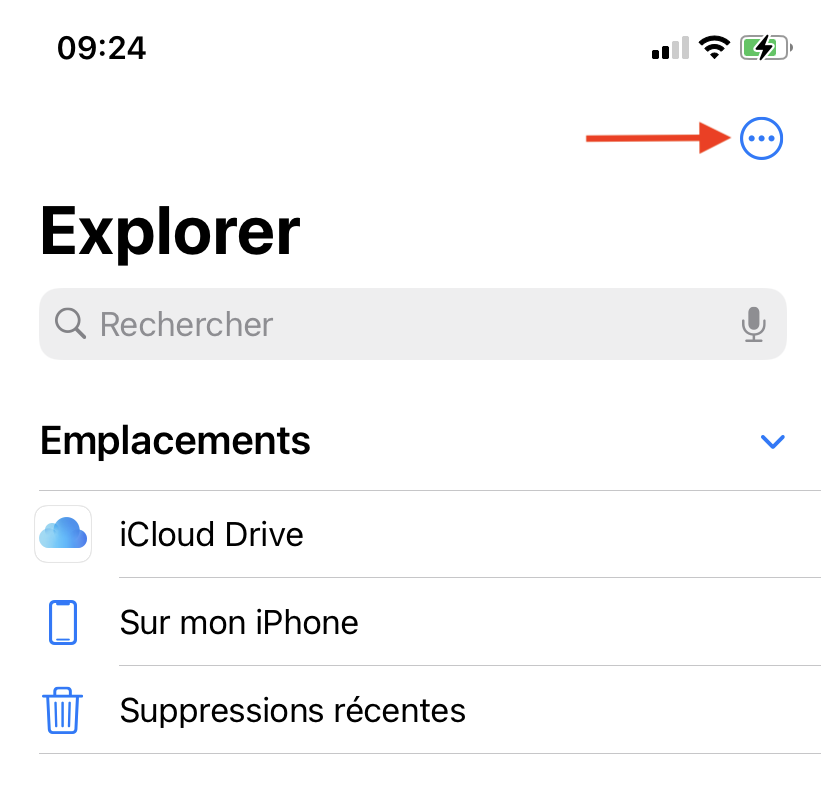
Appuyez sur les trois points …
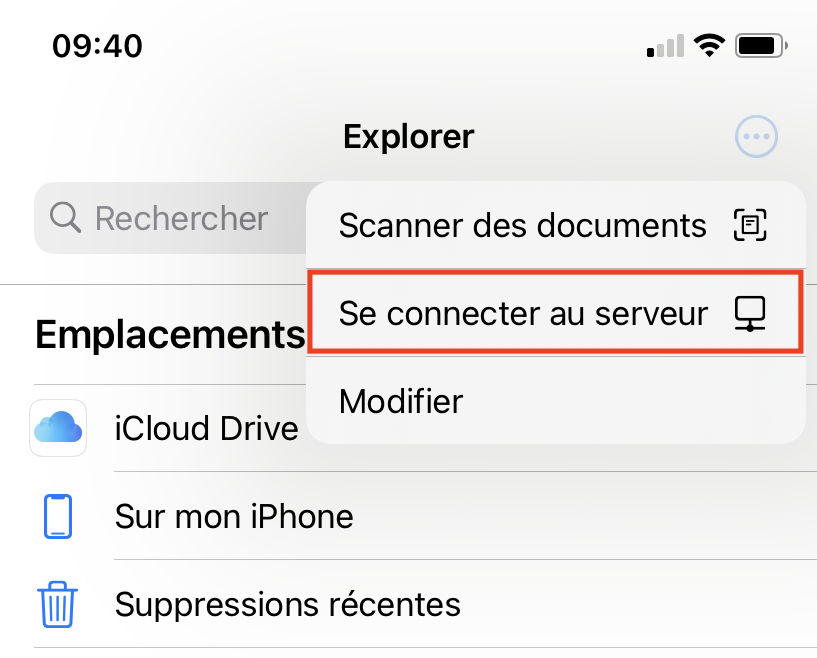
Appuyez sur Se connecter au serveur.
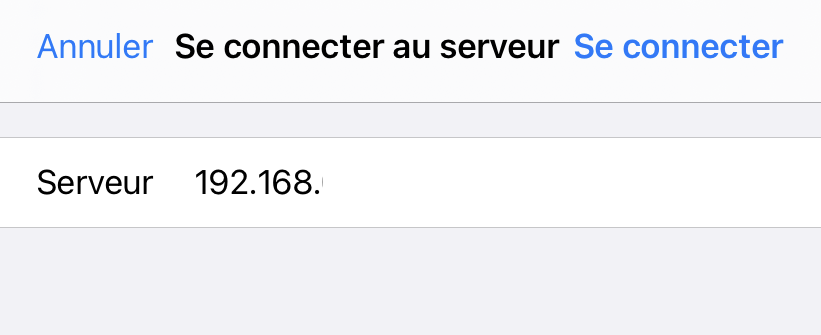
Saisissez l’IP du serveur au format 192.168.xxx.xxx, en remplaçant les xxx.xxx par vos chiffres, puis cliquez sur Se connecter.
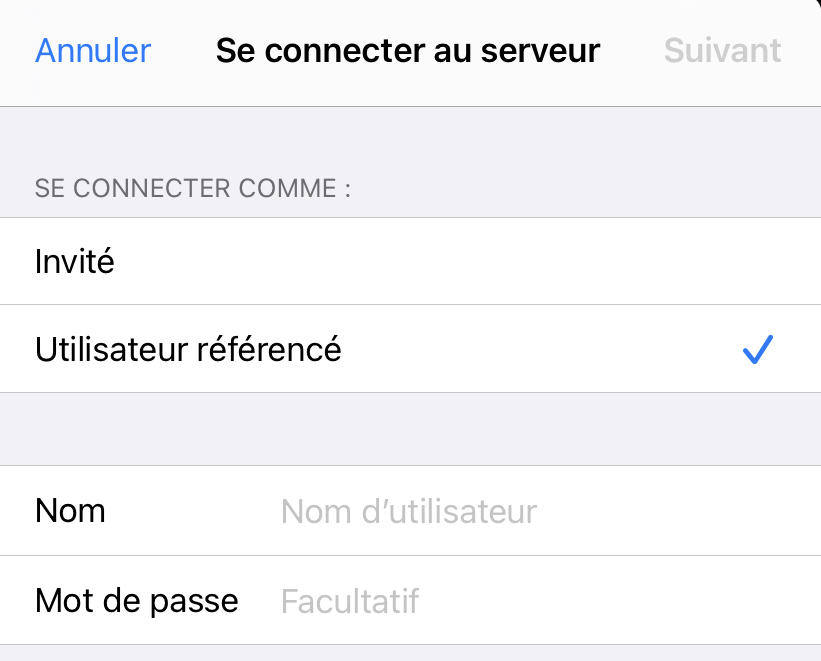
Sélectionnez Utilisateur référencé, puis saisissez votre nom d’utilisateur et le mot de passe de connexion pour le serveur que vous avez indiquez précédemment.
Appuyez sur Suivant.
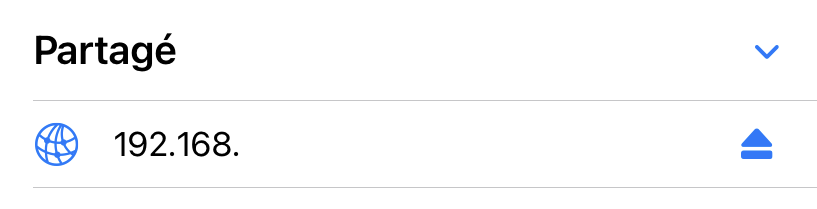
Si aucun message d’erreur n’est apparu, votre lecteur réseau apparaitra dans la section Partagé. Pour en voir le contenu, appuyez dessus.
Vous venez de suivre le tutoriel Comment connecter un lecteur réseau sur un iPhone ? S’il vous a plu, n’hésitez pas à le partager.



